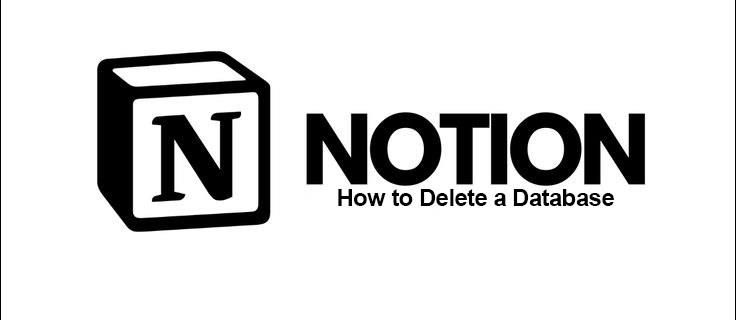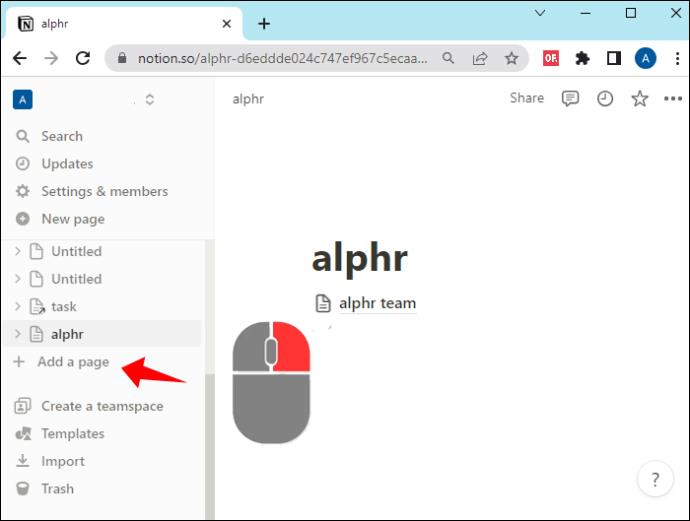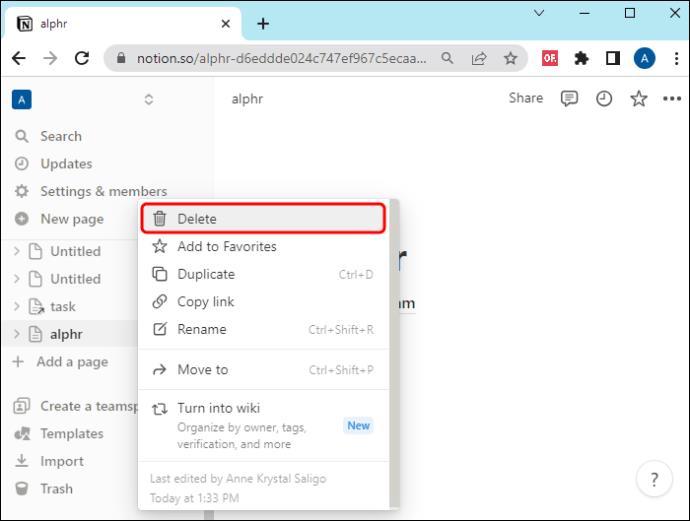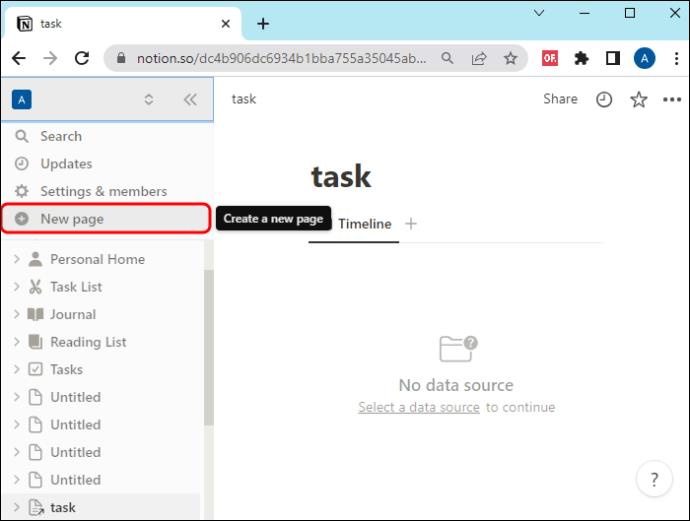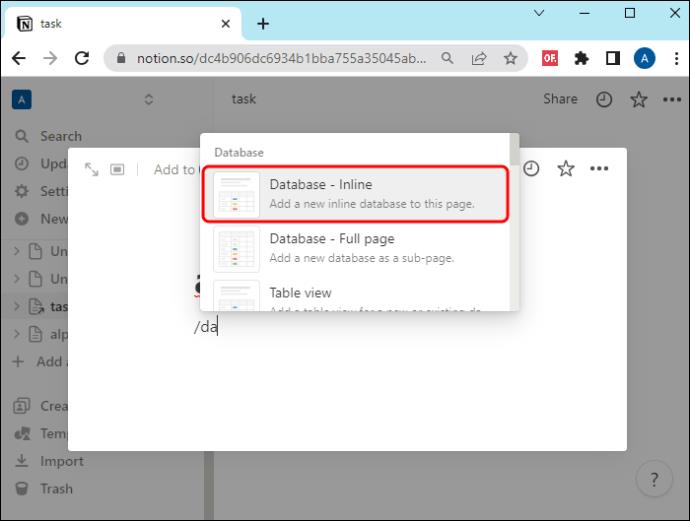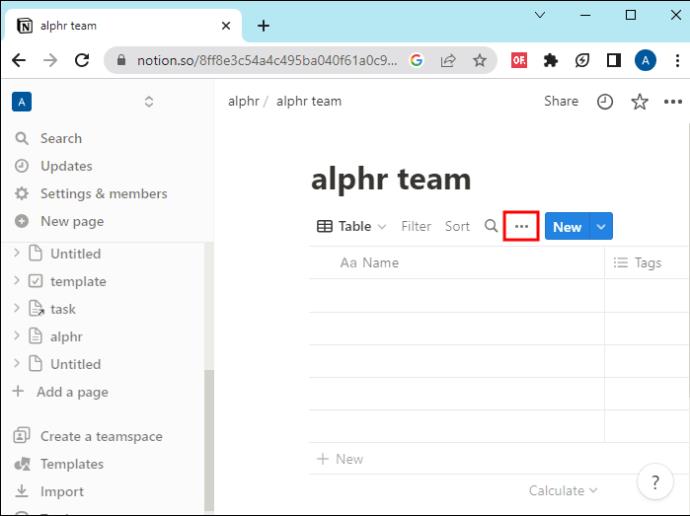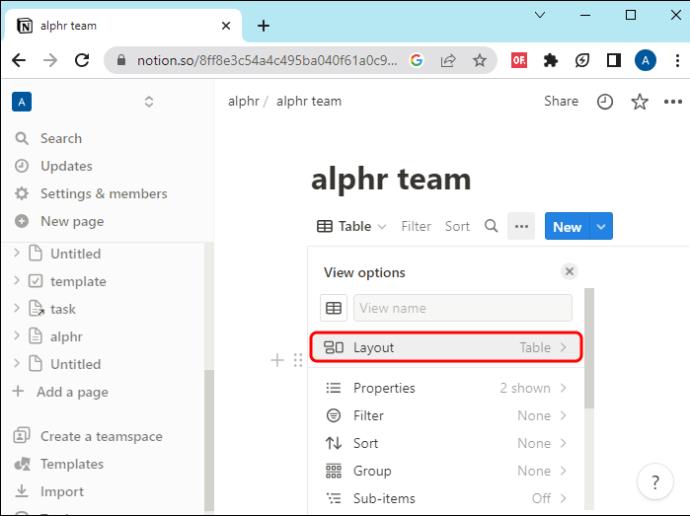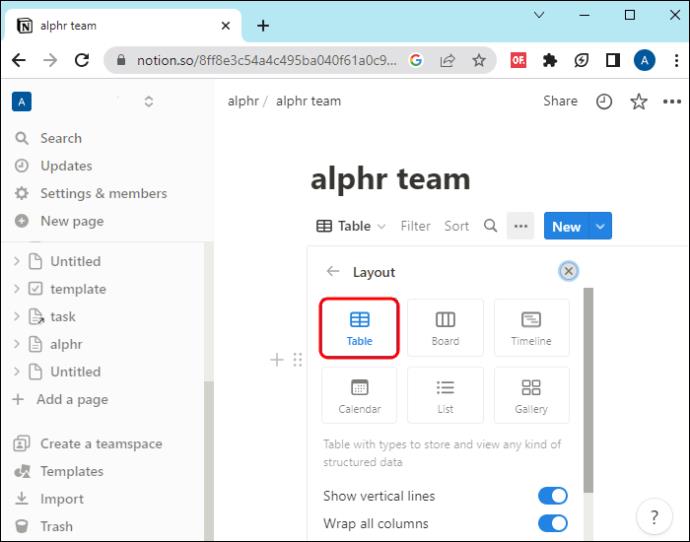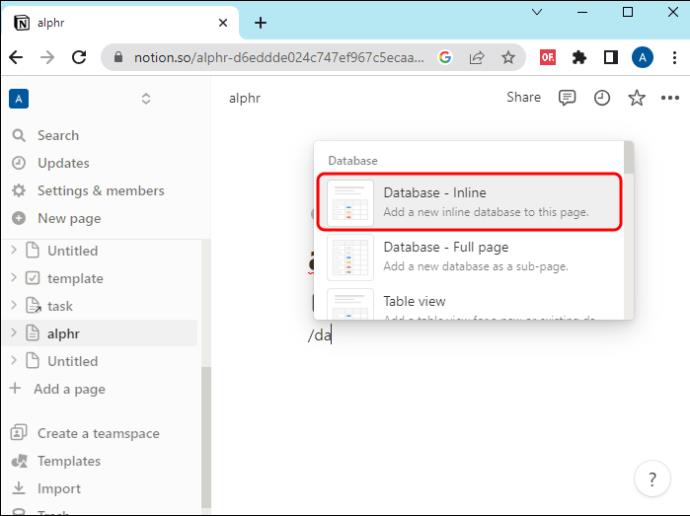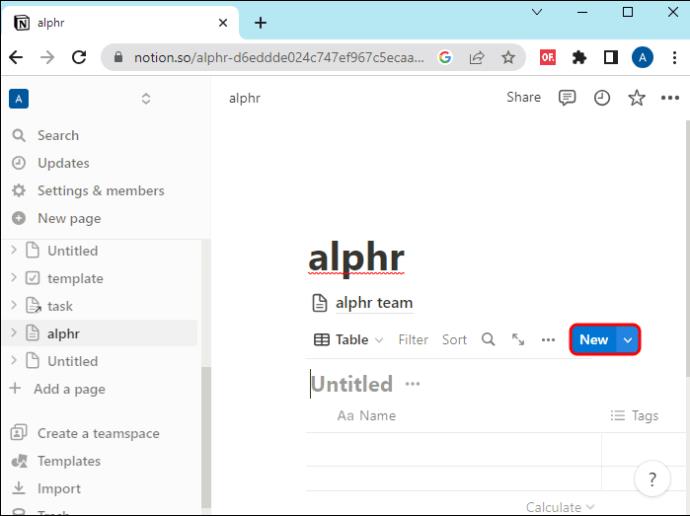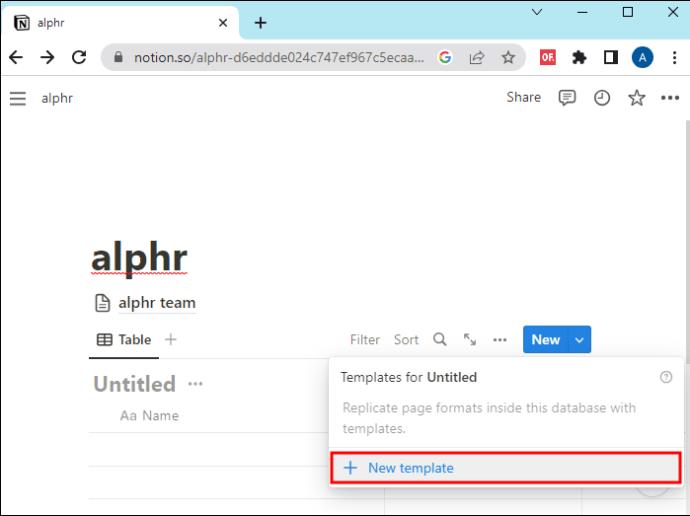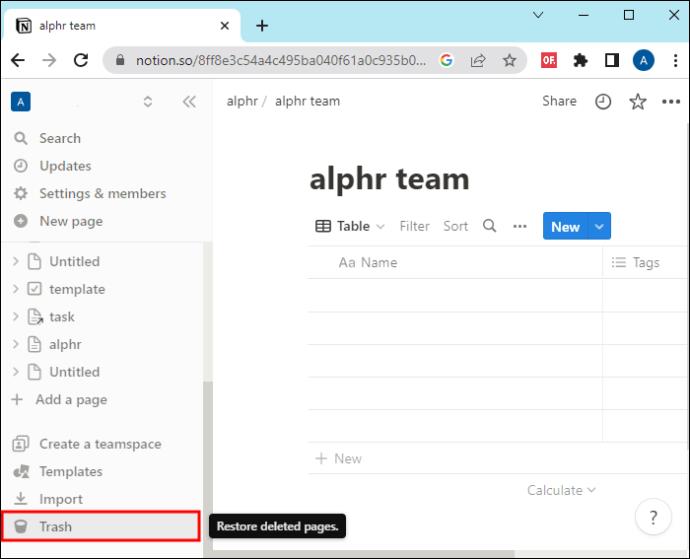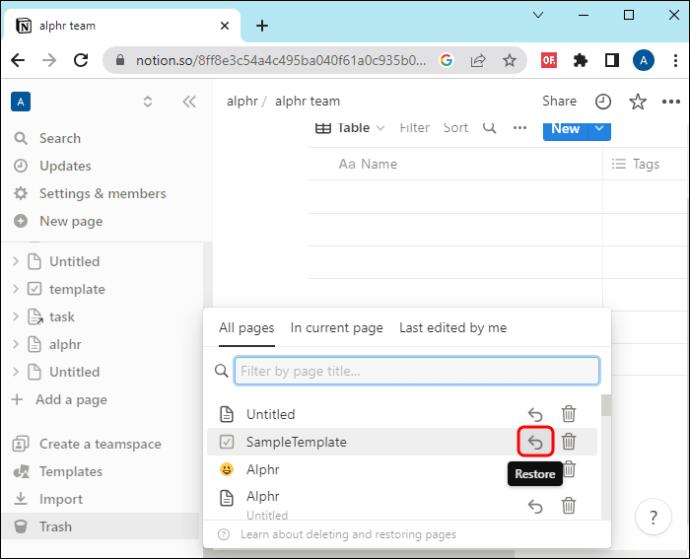Mums visiem ir pārāk daudz pienākumu. Tie bieži vien var būt saistīti ar mums vienlaikus strādāt pie vairākiem projektiem.
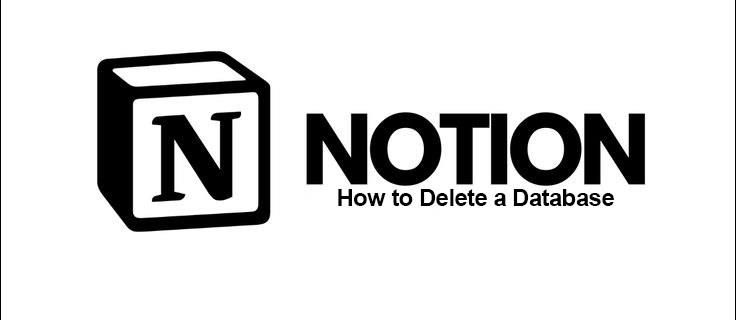
Par laimi, Notion mums var palīdzēt. Tā piedāvā veidnes, ko var izmantot, lai organizētu dažādus savas dzīves aspektus gan profesionālos, gan personīgos. Bet ko darīt, ja projekta prasības mainās vai pats projekts tiek atcelts?
Šajā rakstā mēs paskaidrosim, kā dzēst datu bāzi pakalpojumā Notion.
Kā izdzēst datu bāzi Notion
Ideja ir paredzēta, lai palīdzētu jums organizēt dažādas aktivitātes un plānus. Bet ko darīt, ja jūsu plāni ir mainījušies? Jūs vairs nepiedalāties darbībā. Varbūt esat pabeidzis noteiktu projekta daļu. Par to vairs nav jāuztraucas. Varat izdzēst datu bāzi no Notion.
Lūk, kā varat izdzēst datu bāzi no Notion:
- Piesakieties Notion.

- Kreisajā pusē atveriet datu bāzi, kuru vēlaties dzēst, un ar peles labo pogu noklikšķiniet uz tās.
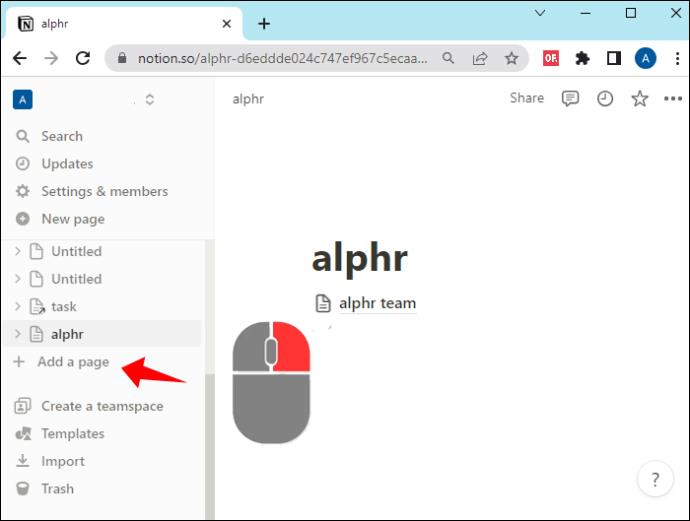
- Noklikšķiniet uz "Dzēst".
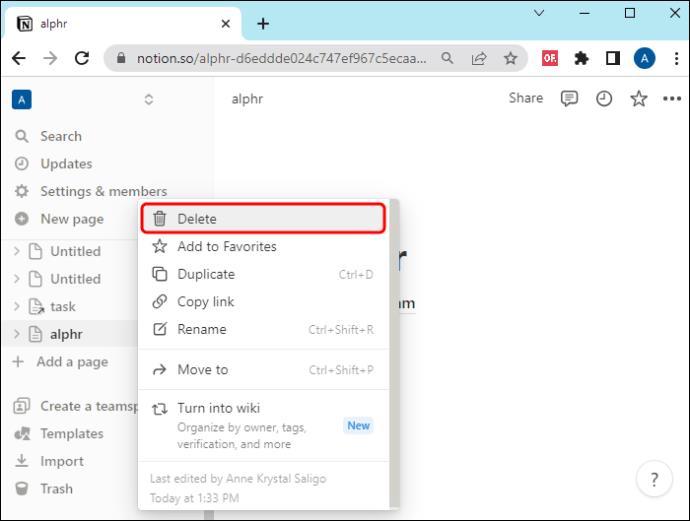
Vai ir labāka sajūta nekā uzdevuma vai projekta noņemšana no grafika pēc tā pabeigšanas? Tagad varat koncentrēties uz saviem nākamajiem uzdevumiem, jūtoties bez traucējumiem.
Kā izveidot datu bāzi priekšstatā
Datu bāzes pakalpojumā Notion palīdz sakārtot informāciju un datus, kā vien vēlaties. Lai gan vārds “datu bāze” var izklausīties biedējoši, mēs garantējam, ka to ir vienkārši izveidot.
- Piesakieties Notion.

- Noklikšķiniet uz "Jauna lapa".
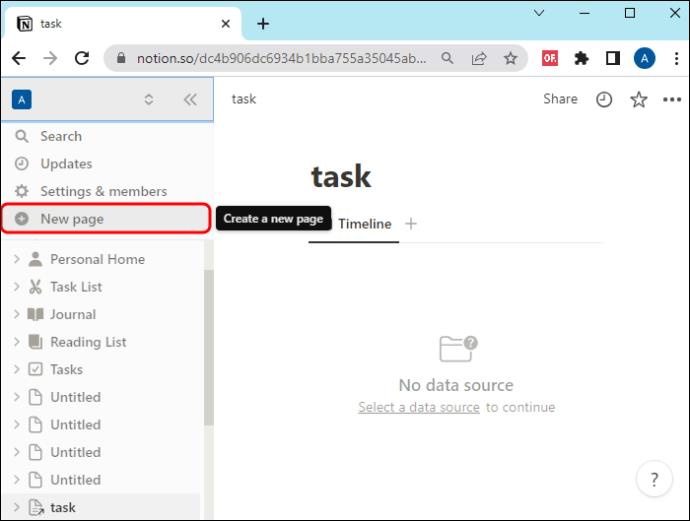
- Lai izveidotu datu bāzi, vienkārši ierakstiet “/database”. Tagad jūs varat izvēlēties datu bāzi, kas atbilst jūsu vajadzībām.
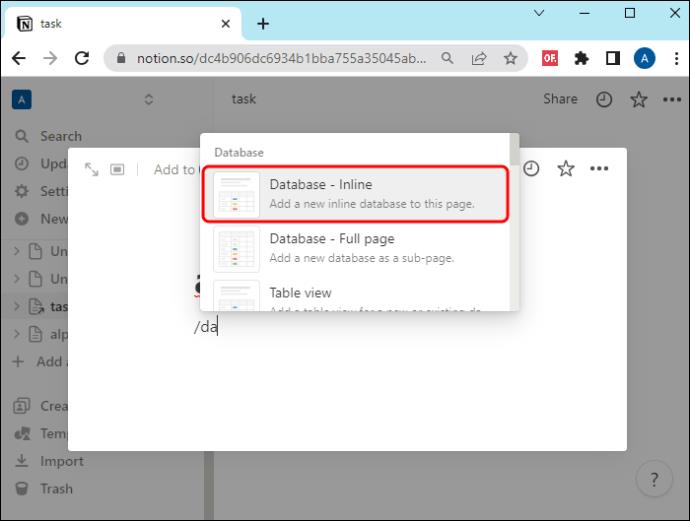
Kā redzat, tas ir tik vienkārši, kā tas izpaužas. Tagad jūsu ziņā ir aizpildīt to ar saviem datiem.
Dažādi datu bāzu veidi par jēdzienu un kad katru izmantot
Datu bāzes vietnē Notion ir detalizētāki un uzlaboti jūsu lapu skatījumi. To mērķis ir palīdzēt jums sakārtot savus datus, lai jūs tos varētu ērti izmantot.
Šeit ir dažādi formāti, kurus varat izvēlēties savām datu bāzēm pakalpojumā Notion.
Tie sastāv no rindām un kolonnām. Tos var izmantot lielu datu kārtošanai.
Tās sastāv no kartēm ar savu lapu. Katra kartīte var attēlot vajadzīgo informāciju, piemēram, izpildes datumu vai jūsu komandas cilvēku sarakstu. Tie var noderēt lielākām komandām, jo jūs varat uzreiz atrast to, ko meklējat.
Šis parāda projekta laika grafiku un gaidāmās aktivitātes. Katras aktivitātes prasības ir skaidras, kā arī to secība. Tas palīdzēs jums labāk izprast laika grafiku un darba slodzi.
Šis ir vienkāršākais skats no visiem. Tos var izmantot lielos uzņēmumos, īpaši pēc sanāksmēm. Lielākajai daļai biedru tie šķitīs saprotami. Tomēr tiem var šķist grūti sekot, ja tie ir pārāk gari.
Kā norāda nosaukums, jums tiks parādīts kalendārs ar piezīmēm par datumiem. Tas ir noderīgi, ja strādājat ar projektiem, kuriem ir svarīgs laiks, vai ja darbību pabeigšanai ir nepieciešama secība.
Šo opciju visvairāk izmantos radošie un vizuālie veidi. Katrs attēls var attēlot citu lapu. Ja esat pieradis domāt vizuāli, tas ir pievilcīgs un ātri lietojams.
Skata izvēle ir atkarīga no personīgajām vēlmēm un pašiem datiem. Jūs zināt, kas liek domāt un strādāt visātrāk, kā arī uzzināsiet, ar kādu datu veidu strādājat.
Kā rediģēt datu bāzes lapas dažādos skatos
Kā mēs esam uzzinājuši līdz šim, katrai jūsu datu bāzes daļai (neatkarīgi no tās skata) ir sava lapa. Tas ļauj jums orientēties uz detaļām un palīdz jūsu komandas locekļiem veiksmīgi pabeigt darbības.
Tomēr, iespējams, vēlēsities kaut ko mainīt savā datu bāzē. Lūk, kā to izdarīt atkarībā no formāta:
- Dēļi, galerijas un kalendāri — noklikšķiniet jebkurā vietā uz vēlamā vienuma.
- Saraksti – noklikšķiniet uz virsraksta.
- Tabulas — virziet kursoru virs pirmās kolonnas un noklikšķiniet uz “Atvērt”.
Tagad jūsu datu bāzes vienmēr ir pareizas. Nav nepieciešams no sākuma veidot jaunu.
Kā pārslēgties uz citu datu bāzes skatu
Iespējams, esat sapratis, ka šis skats nav ideāls jūsu datubāzei. Tas liek jums vai jūsu komandai apjukumu un aizņem pārāk daudz laika, lai pie tā strādātu. Neļauties panikai. Jums nav jāveido pilnīgi jauns.
Tālāk ir norādītas darbības, lai mainītu datu bāzes skatu.
- Piesakieties Notion.

- Atveriet datu bāzes veidni, kuru vēlaties atjaunināt.

- Noklikšķiniet uz trim punktiem labajā stūrī.
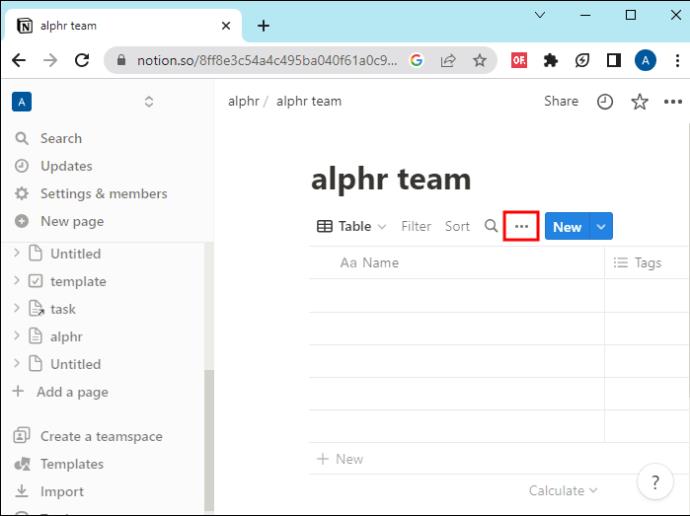
- Noklikšķiniet uz pogas "Izkārtojums" datu bāzes skata augšējā labajā stūrī.
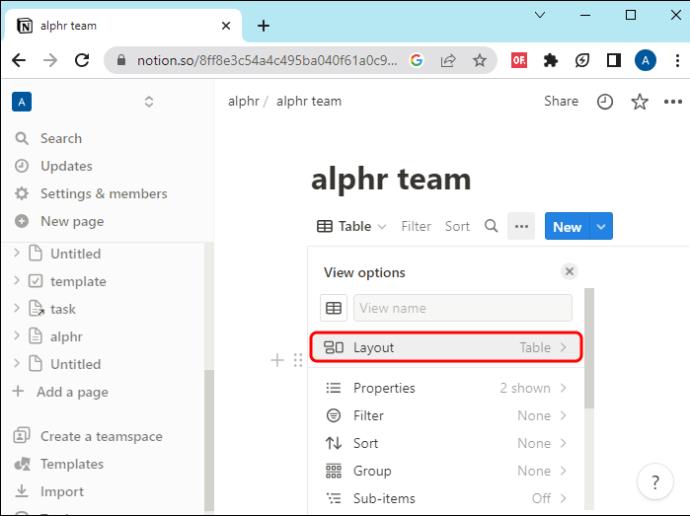
- Parādītajā izvēlnē atlasiet skatu, kuru vēlaties izmantot.
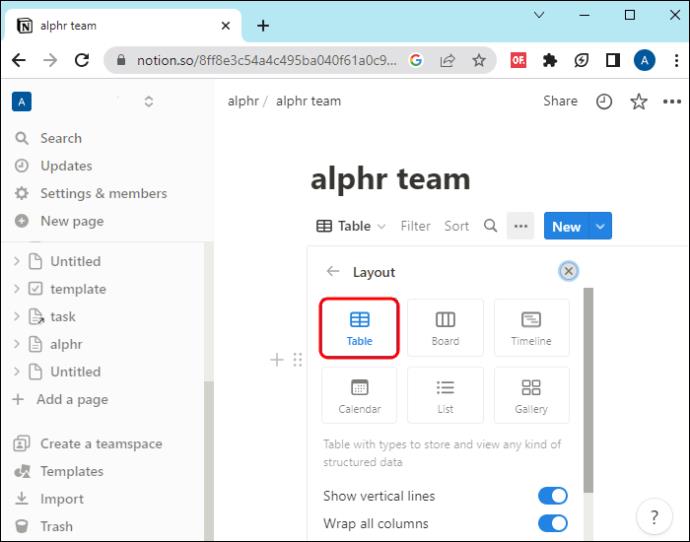
Tagad varat pārslēgties uz skatu, kas šķiet labāk piemērots jums un jūsu komandas biedriem. Atcerieties arī, ka jums nav ierobežots to reižu skaits, kad varat pārslēgties uz jaunu skatu. Jūs varat eksperimentēt, līdz tas ir ideāls!
Kā izveidot datu bāzes veidni
Mēs esam pārliecināti, ka līdz šim esat izvēlējies sev vispiemērotāko datu bāzes skata veidu. Tā vietā, lai to katru reizi izveidotu no jauna, varat izveidot veidni.
Veiciet šīs darbības, lai izveidotu iecienītākās datu bāzes skata veidni:
- Piesakieties Notion.

- Kreisajā pusē atrodiet lapu, paturot prātā savu datu bāzi.

- Atveriet iepriekšējā solī minēto datu bāzi.
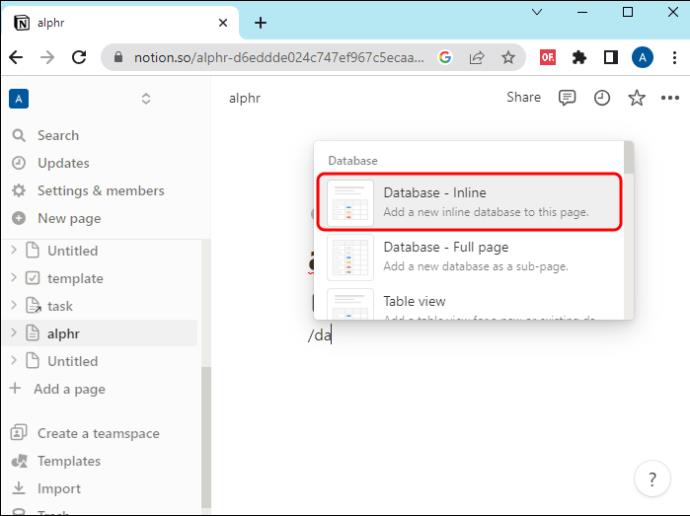
- Noklikšķiniet uz "Jauns" ekrāna augšējā labajā stūrī.
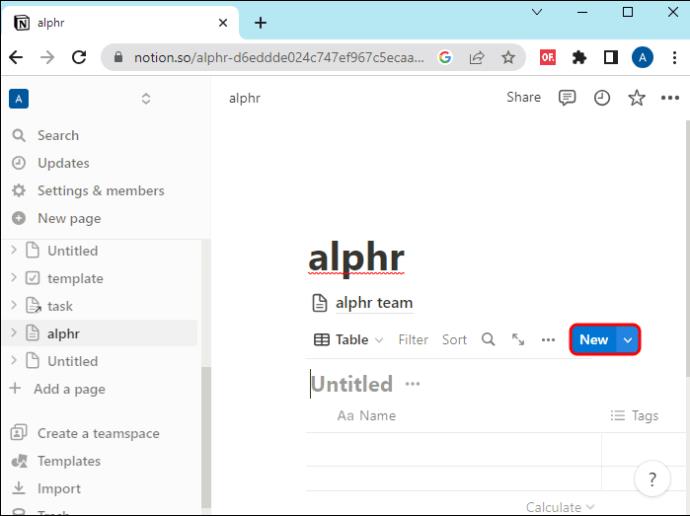
- Nolaižamajā izvēlnē izvēlieties "Veidne".
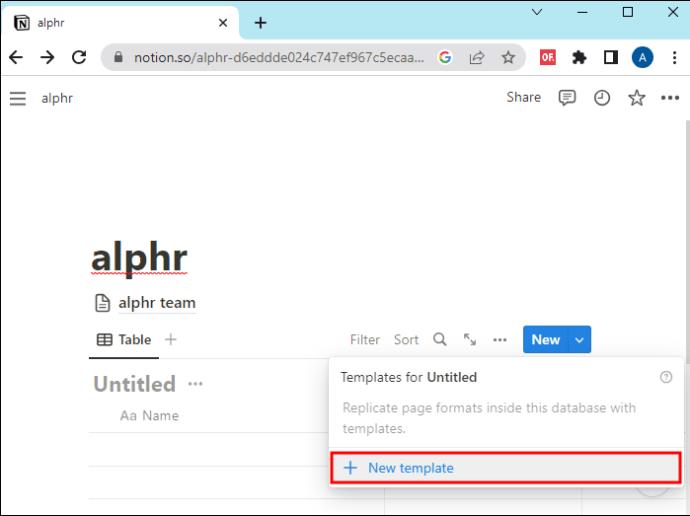
Tas ļaus jums izveidot jaunu datu bāzi ar vēlamo izskatu tikai ar vienu klikšķi nākamreiz.
Ko darīt, ja es kaut ko izdzēsu nejauši?
Kad esat pārpildīts ar informāciju un uzdevumiem, iespējams, esat kaut ko izdzēsis nejauši. Bet tas nav pasaules gals. Ir veids, kā atgūt savus vērtīgos datus.
Lūk, kā pakalpojumā Notion varat atjaunot izdzēstu lapu:
- Piesakieties Notion.

- Ekrāna apakšējā kreisajā stūrī jūs atradīsiet “Miskaste”. Noklikšķiniet uz tā.
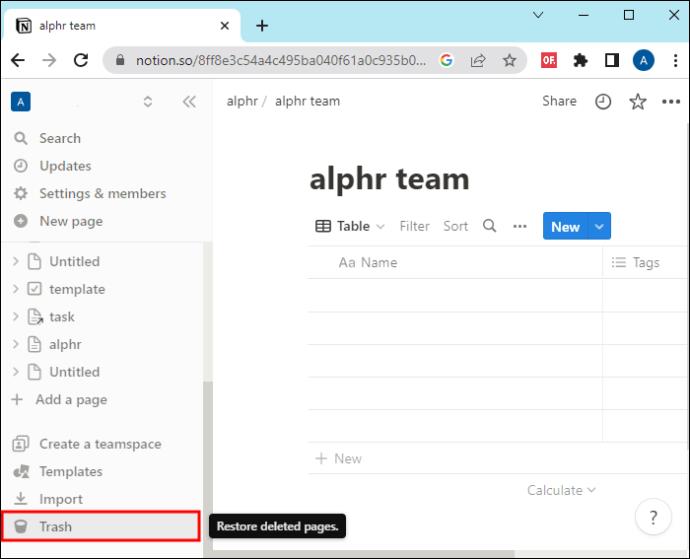
- Izvēlieties lapu, kuru vēlaties atjaunot.
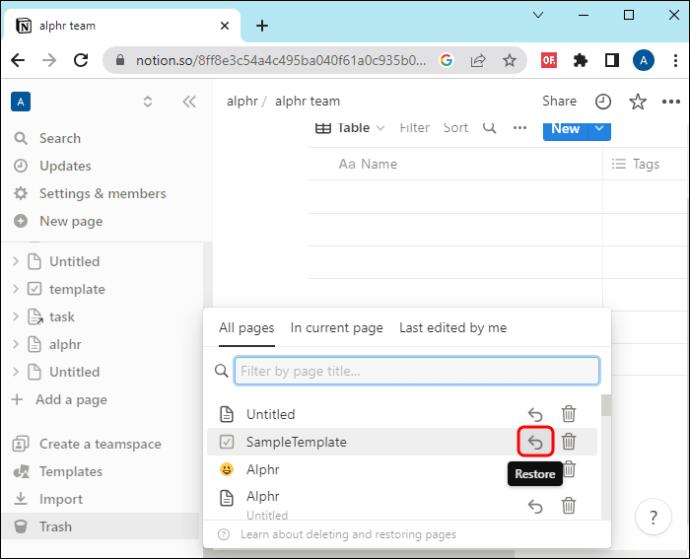
4. darbībā, meklējot savu lapu, tiks parādītas divas kategorijas: “Visas lapas” un “Pašreizējā lapā”. Pēdējā parādīs apakšlapas, kas tika izdzēstas no pašlaik skatītās lapas. Tas padara meklēšanu ātrāku, ja zināt, no kurienes izdzēsāt lapu.
Organizēšana nekad nav bijusi tik vienkārša
Izmantojot Notion, varat izveidot dažāda veida datu bāzes (laika skalas, kalendārus, galerijas, tabulas, sarakstus vai tāfeles). Katram vienumam ir sava lapa, kuru jebkurā laikā var rediģēt. Tas ļauj informēt un organizēt savu projektu un komandas biedrus.
Protams, projekti var mainīties vai jūsu vajadzības pēc datu skatīšanas. Varat viegli izdzēst datu bāzi vai mainīt datu rādīšanas formātu. Izmantojot šo rīku, visu varēsiet pārvaldīt vienkāršāk un ātrāk. Viss, kas jums jādara, ir izvēlēties datu bāzes skatu, kas vislabāk atbilst jūsu vajadzībām. Un neuztraucieties, jums nav jāpieturas pie savas pirmās izvēles, ja izrādās, ka tā nedarbojās tik labi, kā jūs cerējāt. Neizmēģinot dažādas iespējas, jūs nevarat būt pārliecināts, kurš jums ir vispiemērotākais.
Vai esat kādreiz izmantojis datu bāzes pakalpojumā Notion? Kā jūs vērtējat savu pieredzi? Pastāstiet mums komentāru sadaļā zemāk.